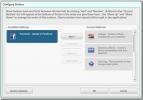CORRIGER le signal WiFi faible de Windows 10 [Tutoriel rapide]
Un signal Wi-Fi faible signifie que vous êtes connecté à un réseau sans fil mais que la connexion n'est ni très forte ni stable. Si le signal baisse pendant que vous utilisez votre PC Windows 10, vous pouvez rencontrer un décalage dans les jeux, des chargements / téléchargements échoués et une mise en mémoire tampon ou un rechargement constant de l'audio ou de la vidéo. Il est difficile de travailler avec et la plupart des correctifs de dépannage sont pour établir des connexions, pas pour fixer leur force ou leur stabilité.
Signal WiFi faible de Windows 10 [FIX]
Avant de commencer à essayer les correctifs de cette liste, vous devez vous assurer qu'aucune barrière physique n'est à l'origine du signal faible.
- Assurez-vous que le routeur n'est pas assis à côté de tout élément métallique.
- Assurez-vous qu'il n'y a pas de barrière métallique entre le routeur et l'ordinateur, par exemple une porte.
- Assurez-vous qu'il n'y a rien autour de votre PC qui pourrait provoquer un signal faible.
- Vous devez être assis à une distance raisonnable du routeur. Si vous vous asseyez trop loin de lui (à un autre étage ou à l'extérieur de votre maison), le signal sera faible.
Vérifiez la puissance du signal que vous obtenez, et s’il est effectivement faible, essayez les correctifs ci-dessous.
Mettre à jour les pilotes WiFi
La mise à jour des pilotes est toujours une bonne idée, même si vous n’avez pas de problème avec votre système. Si le signal WiFi est faible, vérifiez si le pilote WiFi doit être mis à jour.
- Ouvrez le Gestionnaire de périphériques.
- Élargir le Adaptateur de réseau groupe d'appareils.
- Cliquez avec le bouton droit sur votre carte réseau et sélectionnez Mettre à jour le pilote dans le menu contextuel.
- Autorisez Windows 10 à rechercher des mises à jour et installez toutes les mises à jour qu'il trouve.
- Redémarrez votre PC.
En revanche, si vous trouvez qu'il n'y a pas de mise à jour de pilote à installer, vous pouvez essayer de revenir à une version plus ancienne si le problème de puissance du signal est nouveau. Une ancienne version pourrait mieux fonctionner sur votre système qu'une nouvelle.
Pour faire reculer un pilote;
- Ouvert Gestionnaire de périphériqueset étendre Adaptateurs réseau.
- Clic-droit votre adaptateur / carte et sélectionnez Propriétés dans le menu contextuel.
- Sur le Onglet Pilote, Cliquez sur Roll Back Driver.
- Redémarrez votre PC après le retour en arrière.

Modifier la gestion de l'alimentation de l'adaptateur réseau
Windows 10 peut éteindre certains appareils pour économiser de l'énergie. Il le fait lorsque le système est inactif mais le rallume lorsque vous le réveillez. Cette fonctionnalité ne fonctionne pas toujours bien. Essayez de le désactiver pour votre carte réseau.
- Ouvert Options d'alimentation.
- Cliquez sur 'Modifier les paramètres du plan"À côté de votre plan d'alimentation actif.
- Cliquez sur Modifier les paramètres d'alimentation avancés.
- Dans la fenêtre des paramètres d'alimentation avancés, développez Paramètres de l'adaptateur sans fil.
- Ouvrez le Sur la batterie et Branché listes déroulantes et sélectionnez Performance maximum pour chaque.
- Redémarrez votre PC.
Remarque: il est possible que cette option ne soit pas présente sur votre système. Si ce n'est pas le cas, cela signifie que votre matériel ne prend pas en charge cette fonctionnalité. Passez aux autres solutions.
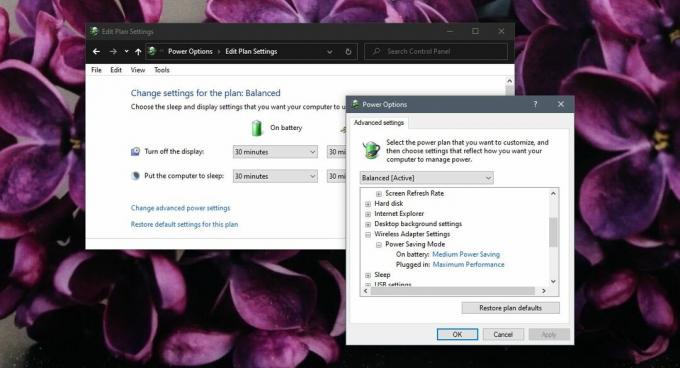
Changer de MTU
Le MTU par défaut est défini sur 1500 et il ne fonctionne pas toujours bien pour tous les systèmes. Si vous le modifiez, votre carte réseau pourra obtenir un meilleur signal.
- Ouvert Invite de commande avec droits d'administrateur.
- Exécutez la commande suivante pour rechercher le nom de votre adaptateur.
interface netsh ipv4 afficher les sous-interfaces
- Notez le nom de votre carte réseau. Vous en aurez besoin pour la prochaine commande. Vous verrez également la valeur MTU qui sera probablement 1500.
- Exécutez la commande suivante et entrez le nom de votre carte réseau à la place du Wi-Fi. Le 1400 est la nouvelle valeur MTU. Redémarrez votre système.
ipv4 set subinterface Wi-Fi mtu = 1400 store = persistant

Exécutez l'utilitaire de résolution des problèmes réseau
L'utilitaire de résolution des problèmes réseau peut aider à corriger un signal Wi-Fi faible.
- Ouvrez le Réglages app.
- Allez au Mise à jour et sécurité groupe de paramètres.
- Sélectionnez le Dépanner languette.
- Sélectionnez et exécutez le Adaptateur de réseau dépanneur.
- Appliquez toutes les modifications qu'il recommande.
- Vous devriez également essayer d'exécuter le Connexions Internet dépanneur.
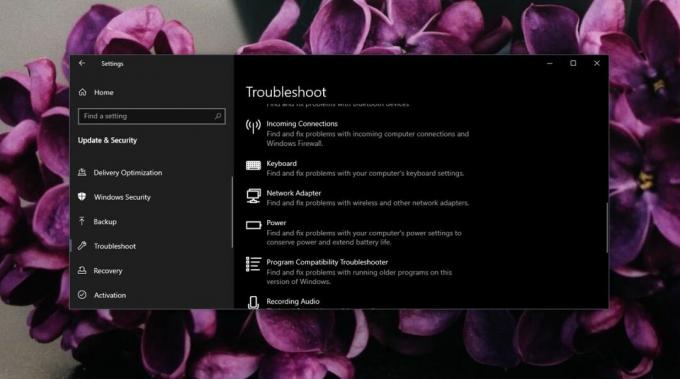
Changer la valeur de sensibilité
La modification de la valeur de sensibilité peut aider à obtenir un meilleur signal et à conserver celui qui est plus stable.
- Ouvrez le Gestionnaire de périphériques.
- Élargir le Adaptateur de réseau groupe d'appareils.
- Cliquez avec le bouton droit sur votre carte réseau et sélectionnez Propriétés.
- Allez au Onglet Avancé.
- Sous le Priorité liste des propriétés recherchées Tendance à l'itinérance ou Agressivité en itinérance. Sélectionnez-le et ouvrez le Liste déroulante de valeur.
- Sélectionnez un paramètre supérieur à celui actuel.
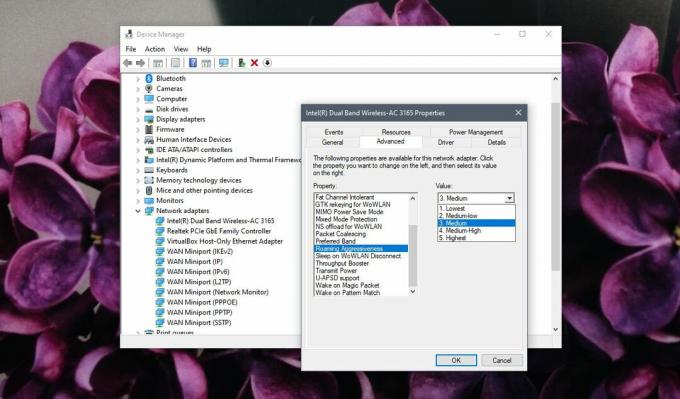
Réinitialiser l'adaptateur réseau
La réinitialisation de la carte réseau peut également corriger un faible signal Wi-Fi. On a un tutoriel détaillé sur la façon de le réinitialiser mais une méthode rapide que vous pouvez suivre est la suivante;
- Ouvrez le Réglages app.
- Allez au Réseau et Internet groupe de paramètres.
- Allez au Onglet Statut et cliquez sur le Réinitialisation du réseau bouton en bas.
- Redémarrez votre PC.

Conclusion
Un signal Wi-Fi faible peut également être une limitation matérielle. Certains fabricants d'ordinateurs portables utilisent un matériel plus faible ou moins performant. Vous constaterez qu'un Dell est mieux à même de garder un signal fort et stable qu'un HP dans certains systèmes bas ou milieu de gamme. Vous ne pouvez pas faire grand-chose d'autre que de vous rapprocher de votre routeur.
Chercher
Messages Récents
Télécharger des photos sur Facebook depuis Google Picasa
Les réseaux sociaux n'étaient pas vraiment un nouveau concept lorsq...
Créez de belles images abstraites en quelques secondes avec Hot Spot Studio
Les images, comme toujours, sont utilisées partout maintenant. Ils ...
Comment redimensionner automatiquement le lecteur VLC pour les vidéos verticales
Les vidéos ont toujours été enregistrées en mode paysage. Ils étaie...